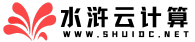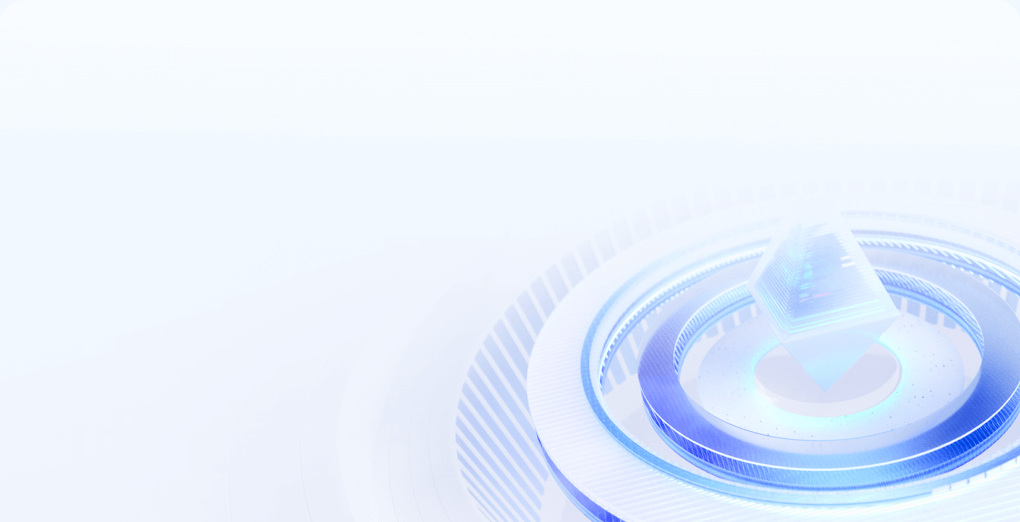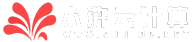Linux系统常用命令
文件和目录操作命令
ls:用于列出目录内容。例如,ls -l 以长格式显示文件和目录的详细信息,包括权限、所有者、大小、修改时间等;ls -a 显示所有文件和目录,包括隐藏文件。
cd:用于切换当前工作目录。例如,cd /home/user 可进入指定的目录。
mkdir:用于创建新的目录。例如,mkdir new_dir 创建一个名为 new_dir 的新目录。
rmdir:用于删除空目录。例如,rmdir empty_dir 删除名为 empty_dir 的空目录。
cp:用于复制文件或目录。例如,cp file1.txt file2.txt 复制 file1.txt 为 file2.txt;cp -r dir1 dir2 递归复制目录 dir1 到 dir2。
mv:用于移动文件或目录,也可用于重命名。例如,mv file1.txt /new_dir/ 将 file1.txt 移动到 new_dir 目录中;mv old_name new_name 将文件或目录从 old_name 重命名为 new_name。
rm:用于删除文件或目录。例如,rm file.txt 删除 file.txt 文件;rm -r dir 递归删除目录 dir 及其所有内容。
文件查看和编辑命令
cat:用于查看文件内容,它会将文件内容一次性全部输出。例如,cat file.txt 显示 file.txt 的内容。
more:用于分页查看文件内容,按空格键向下翻页,按 q 键退出。例如,more large_file.txt。
less:与 more 类似,但功能更强大,支持向前和向后翻页,可使用方向键或 Page Up/Page Down 键操作。例如,less another_file.txt。
head:默认显示文件的前 10 行内容。例如,head -n 20 file.txt 显示 file.txt 的前 20 行。
tail:默认显示文件的最后 10 行内容。例如,tail -f file.log 实时跟踪查看 file.log 文件的末尾内容,常用于查看日志文件。
vi 或 vim:是 Linux 系统中常用的文本编辑器。例如,vi file.txt 进入 vi 编辑器来编辑 file.txt 文件。
系统信息和进程管理命令
uname:用于显示系统信息。例如,uname -a 显示详细的系统信息,包括内核版本、主机名、系统架构等。
top:用于实时查看系统中各个进程的资源占用情况,如 CPU、内存等。
ps:用于查看当前系统中的进程状态。例如,ps -ef 以全格式显示所有进程的信息。
kill:用于终止进程。例如,kill -9 1234 强制终止进程号为 1234 的进程。
网络相关命令
ifconfig:用于查看和配置网络接口信息,如 IP 地址、子网掩码、MAC 地址等。
ping:用于测试网络连接。例如,ping www.example.com 向指定的网站发送 ICMP 数据包,以检查网络是否可达。
traceroute:用于跟踪数据包在网络中的路由路径,显示从本地到目标主机经过的各个路由器节点。
netstat:用于查看网络连接、路由表、网络接口状态等信息。例如,netstat -an 显示所有的网络连接,包括监听端口和已建立的连接。
权限管理命令
chmod:用于改变文件或目录的权限。例如,chmod 755 file.txt 将 file.txt 的权限设置为所有者可读、可写、可执行,组用户和其他用户可读、可执行。
chown:用于改变文件或目录的所有者和所属组。例如,chown user:group file.txt 将 file.txt 的所有者设置为 user,所属组设置为 group。